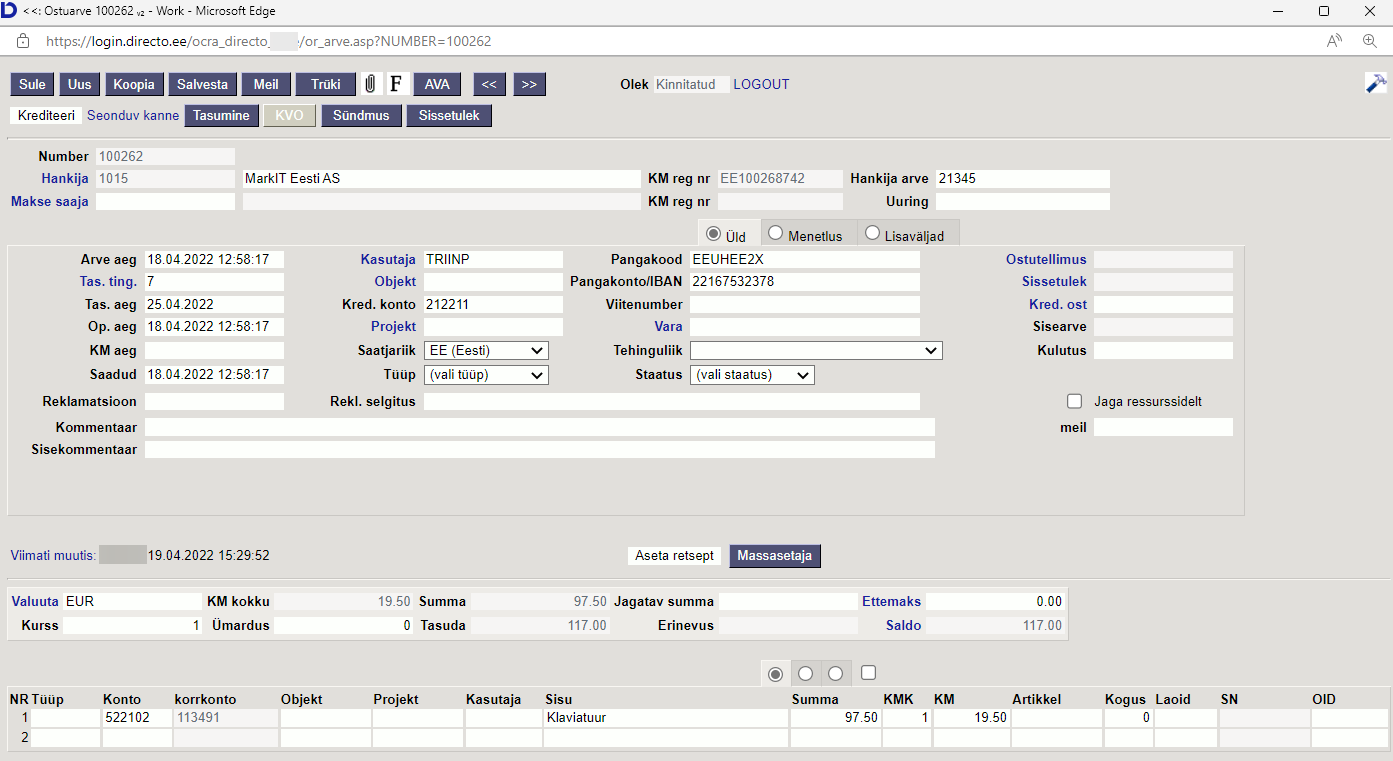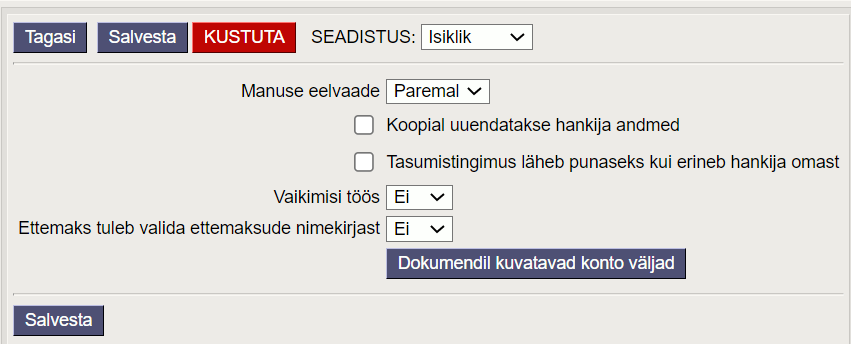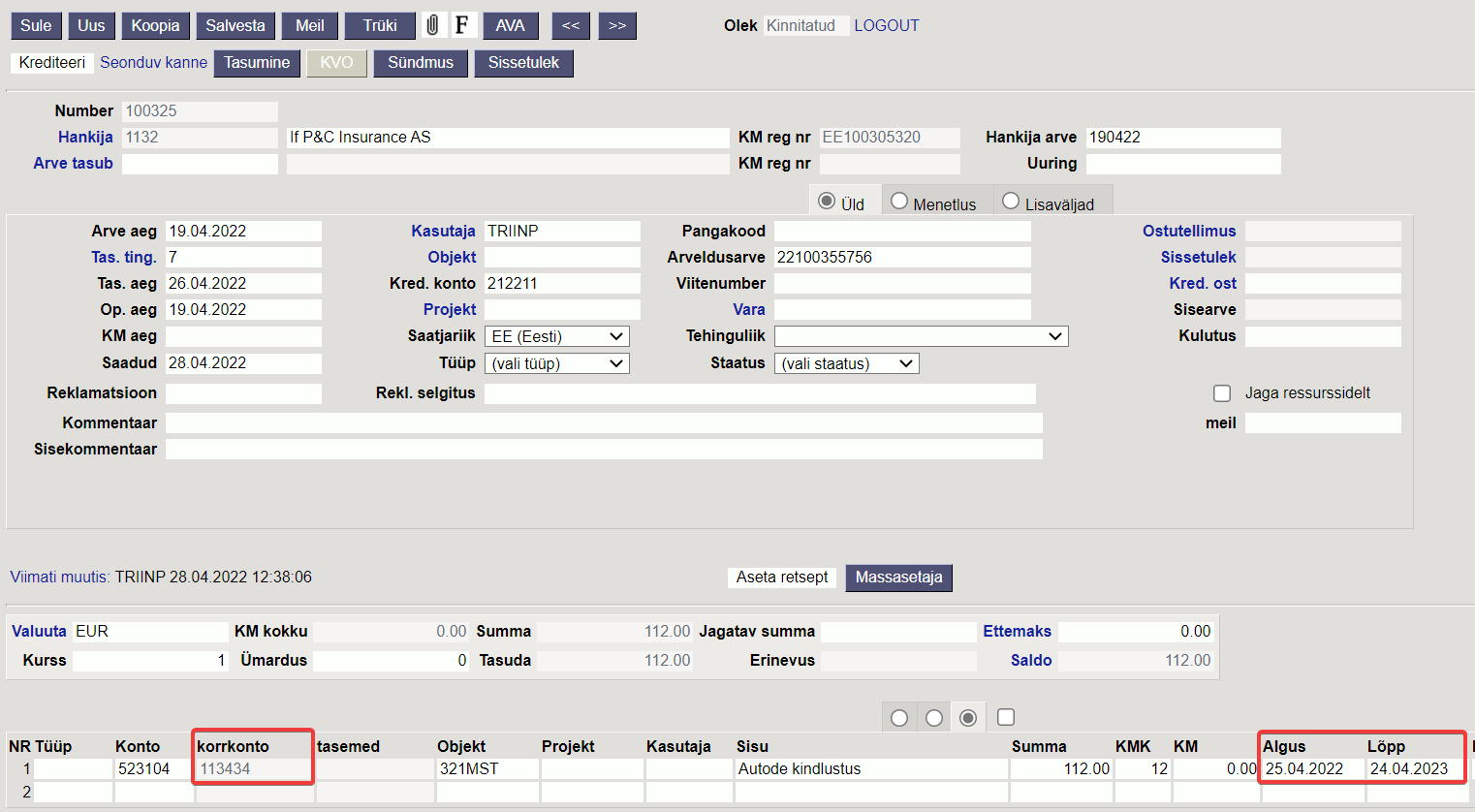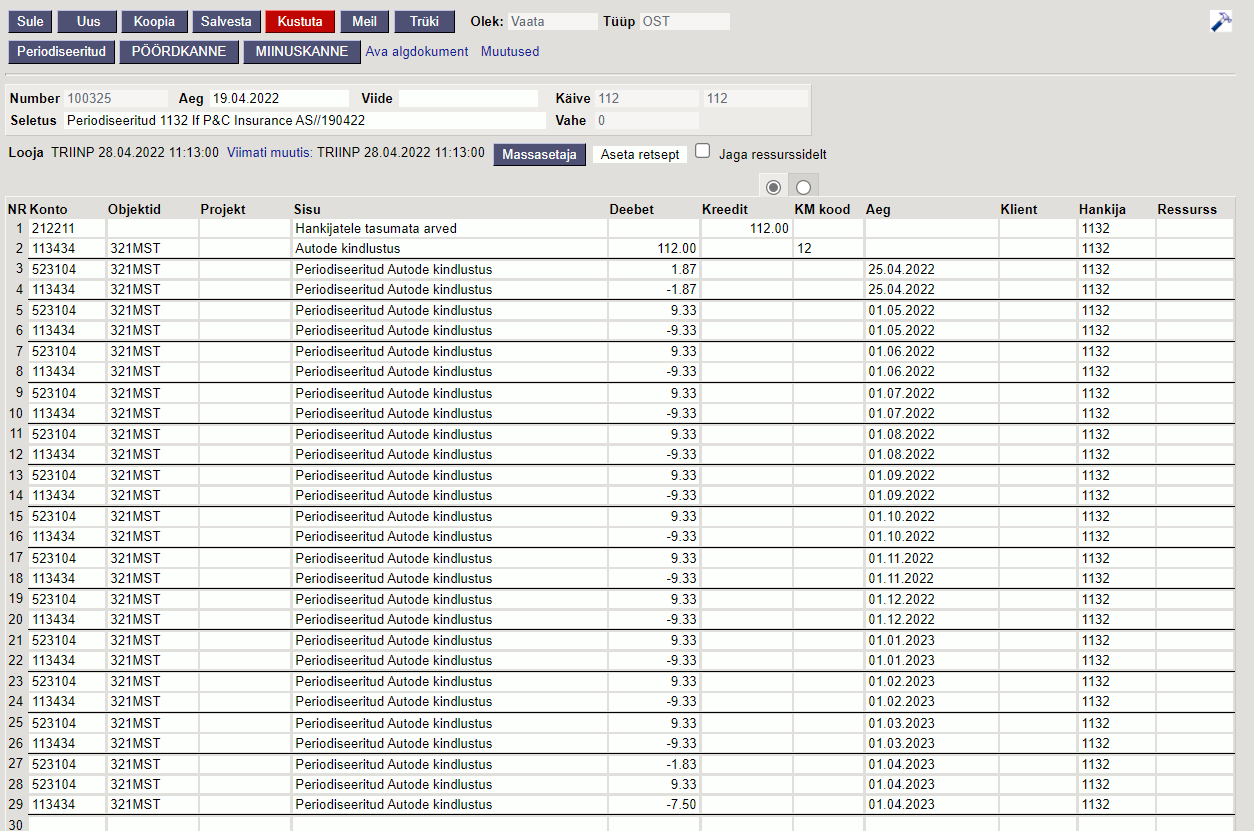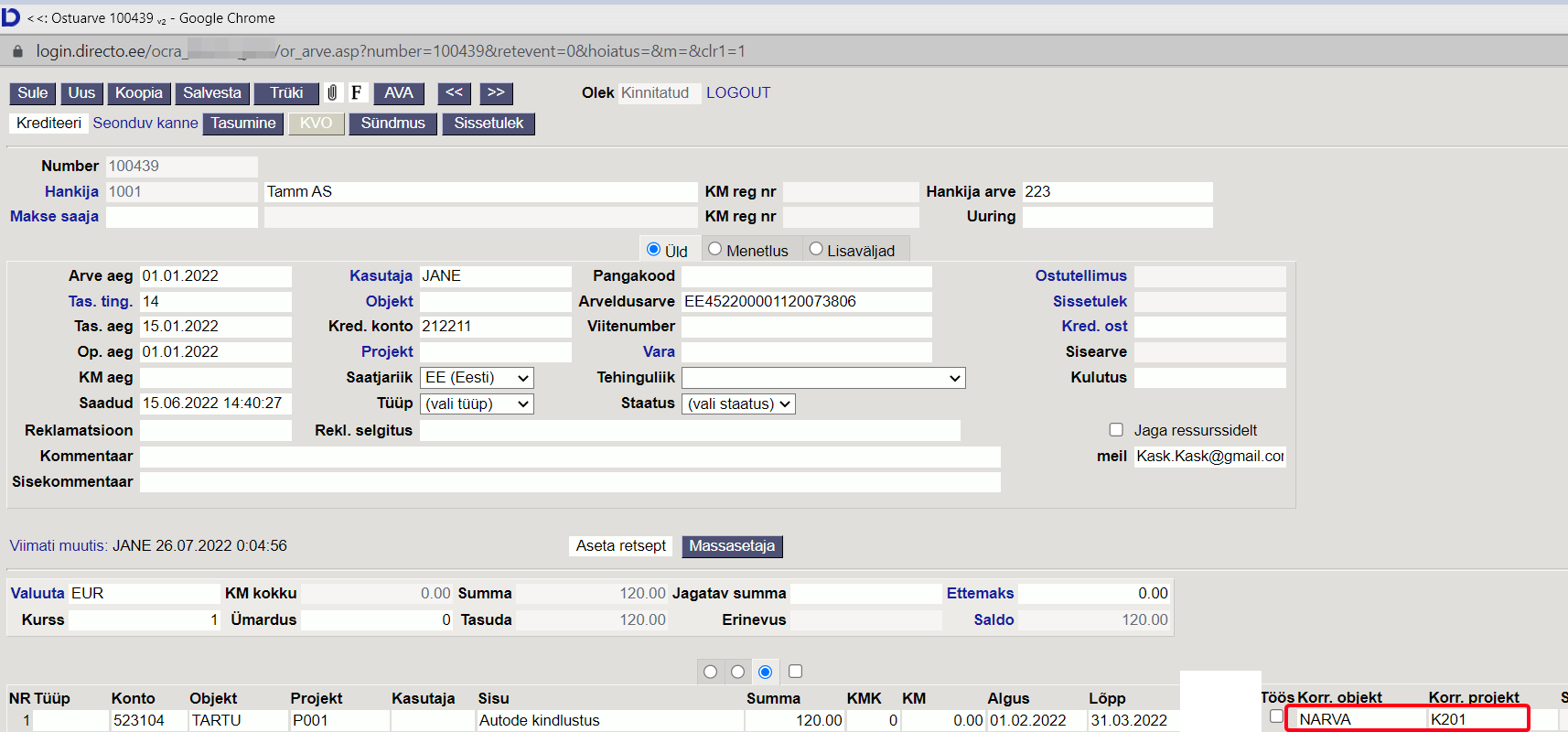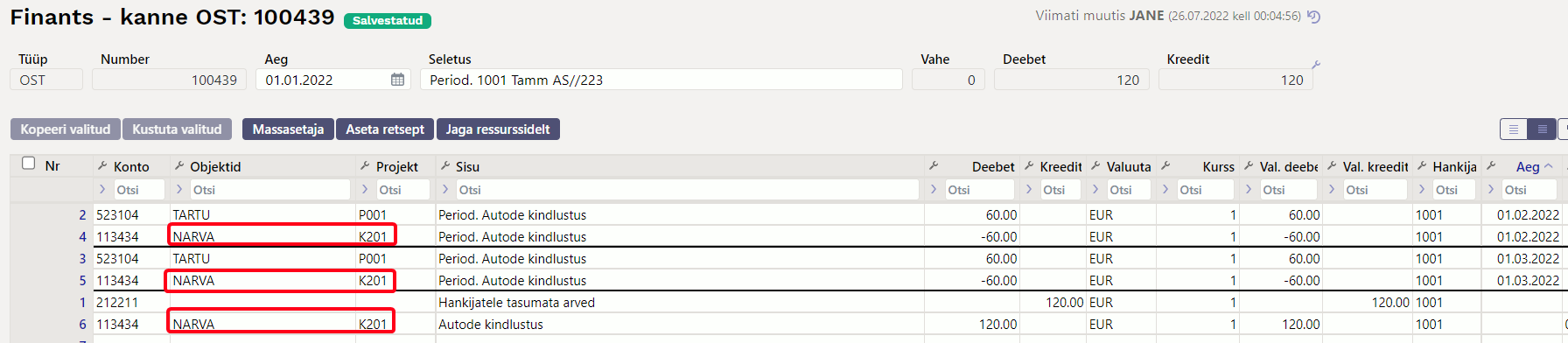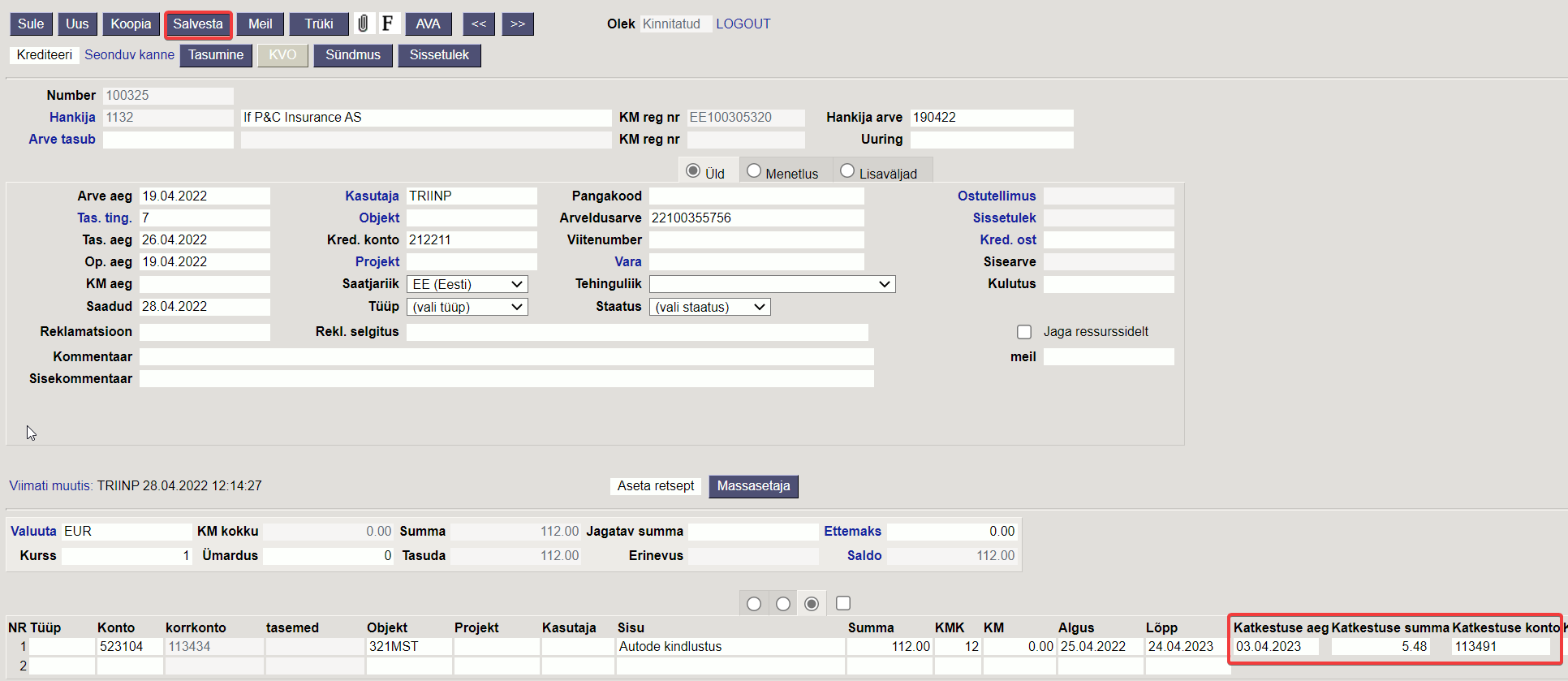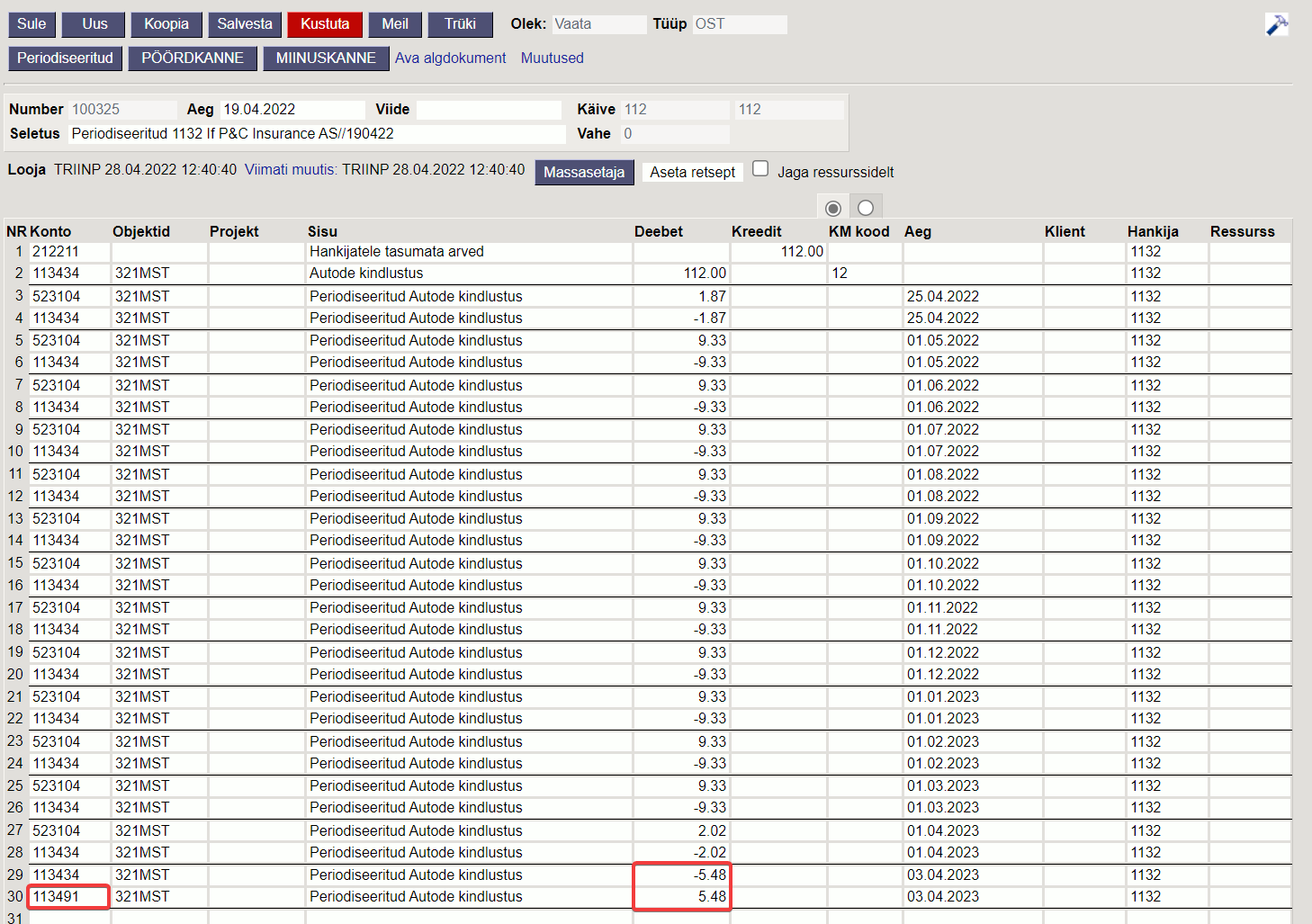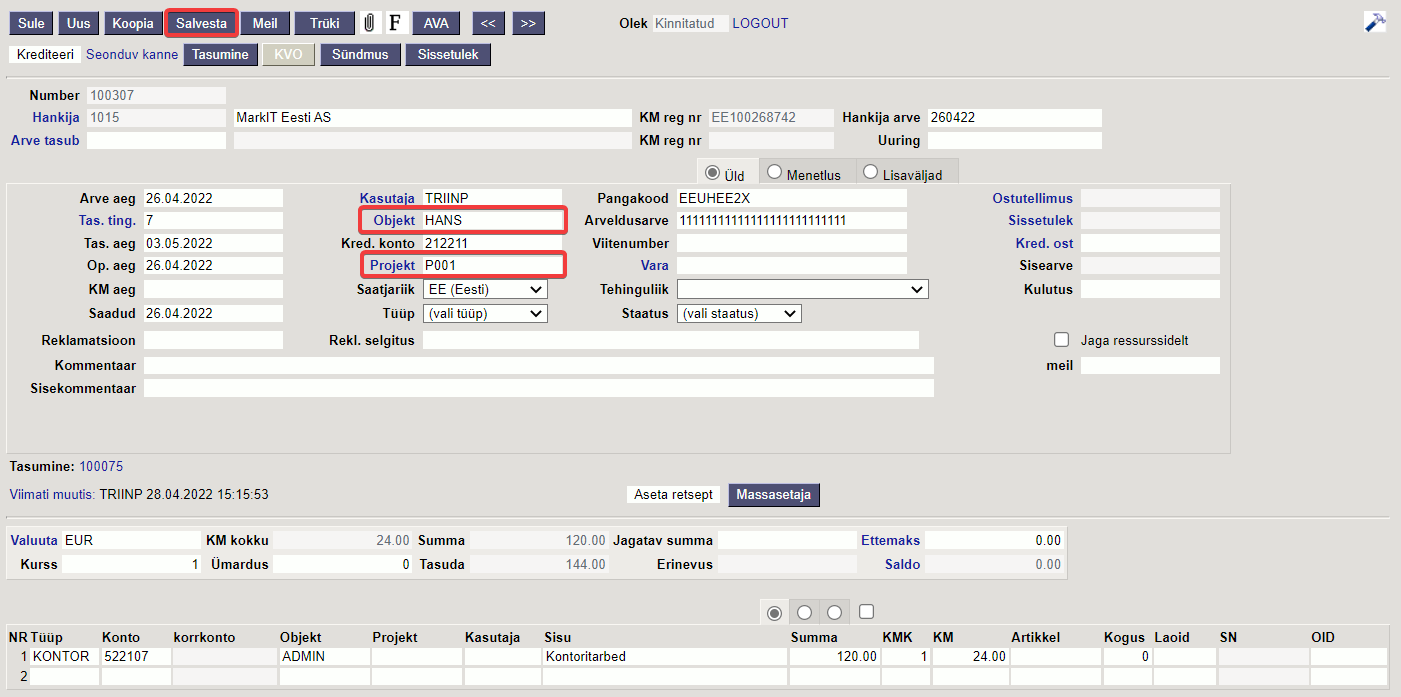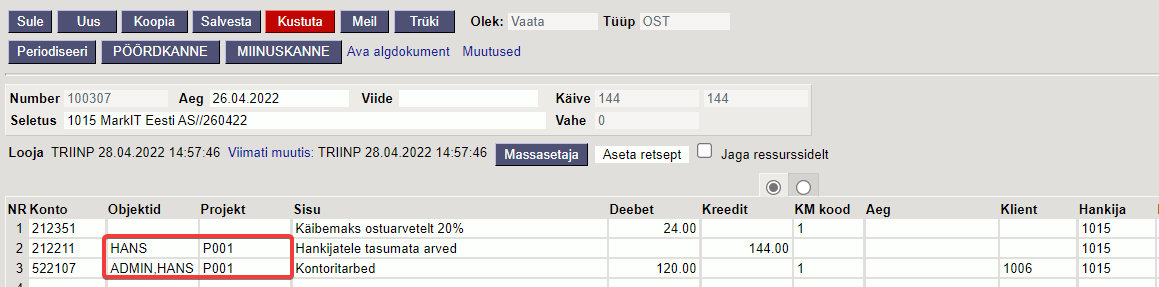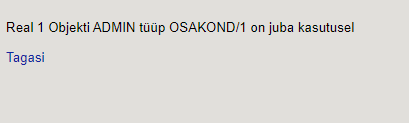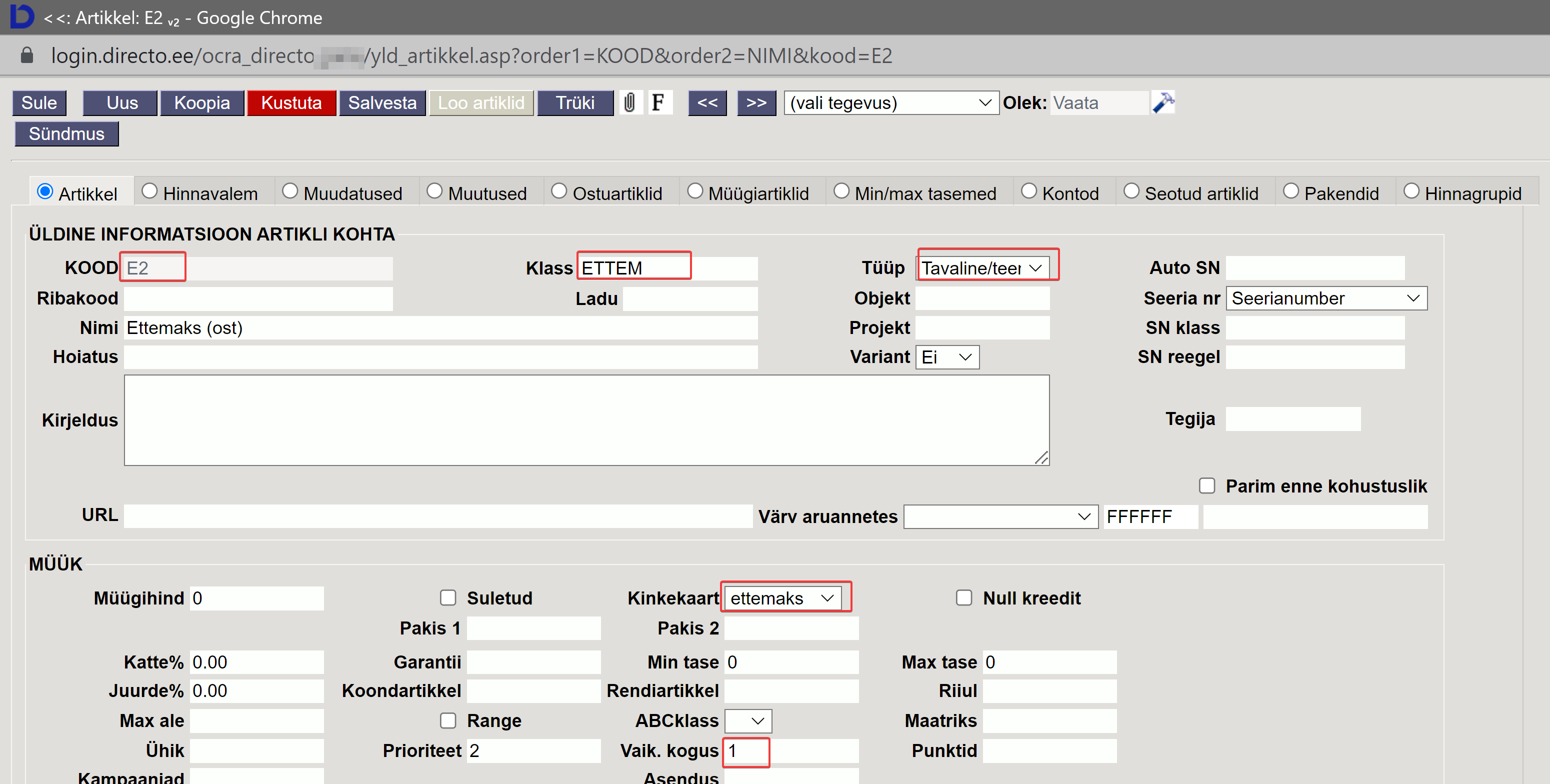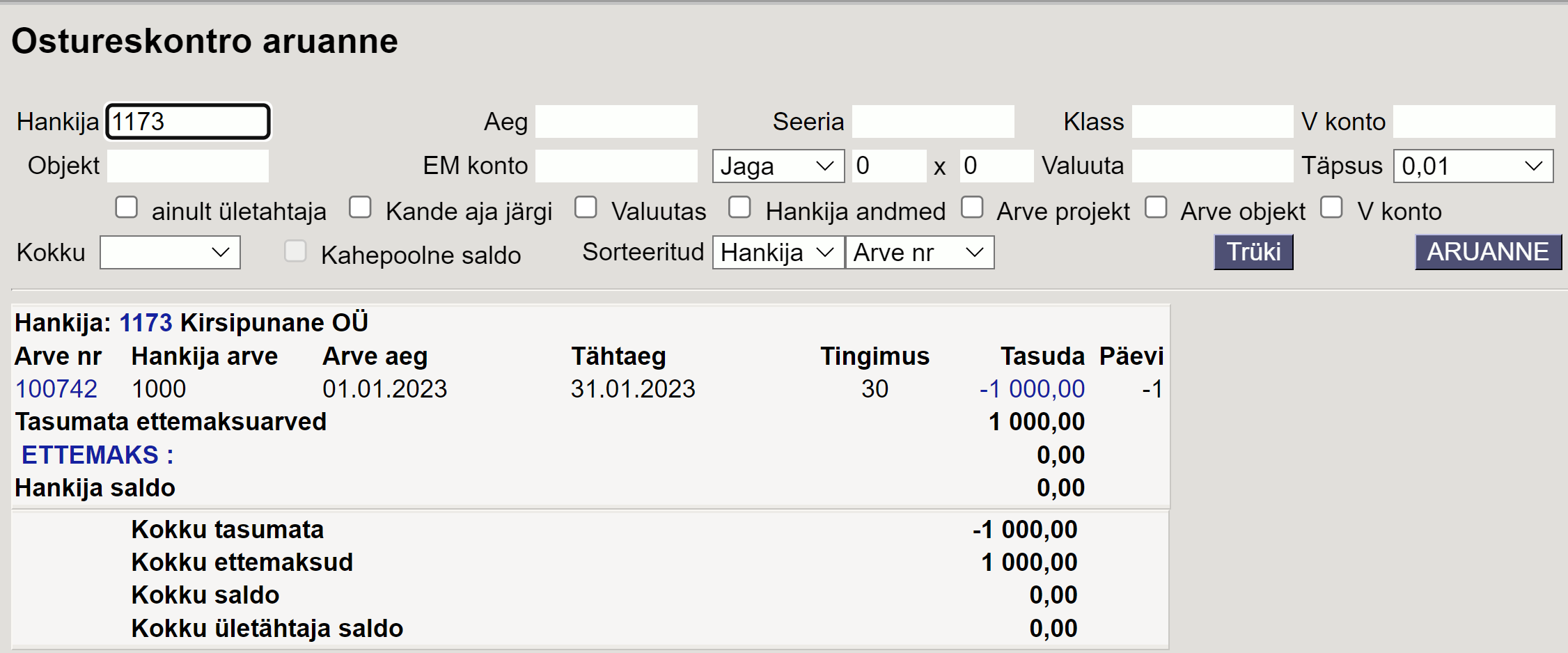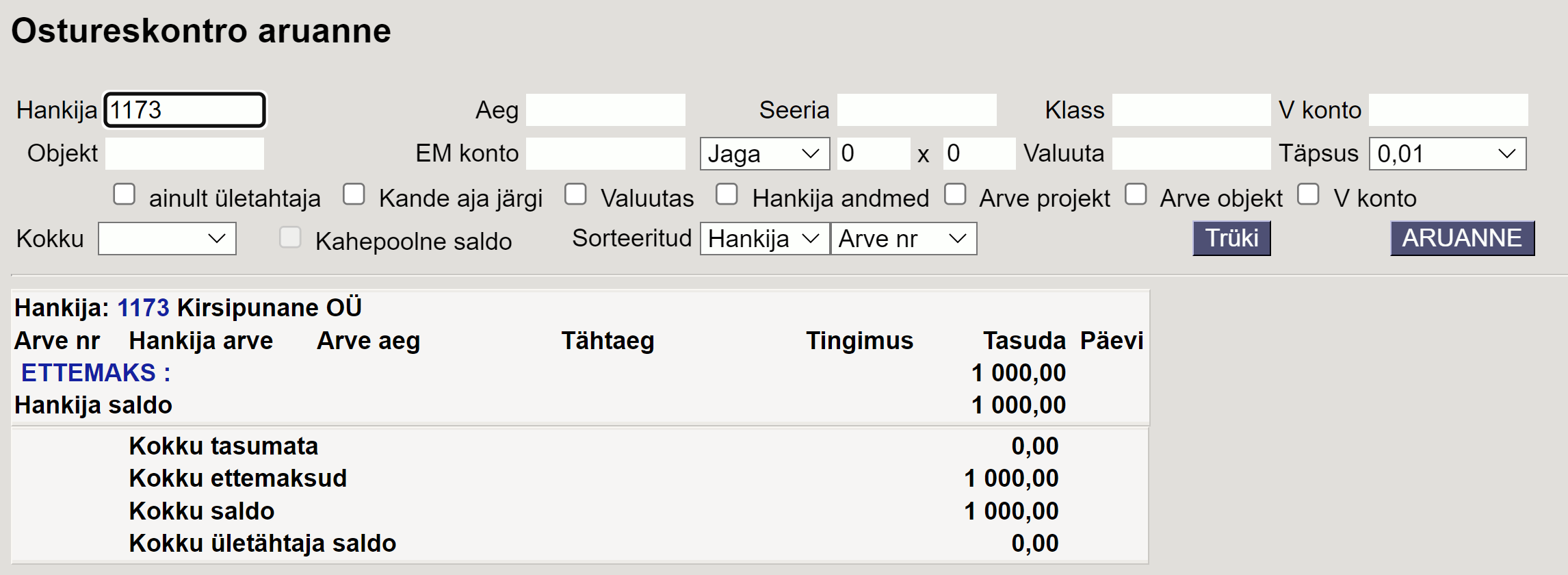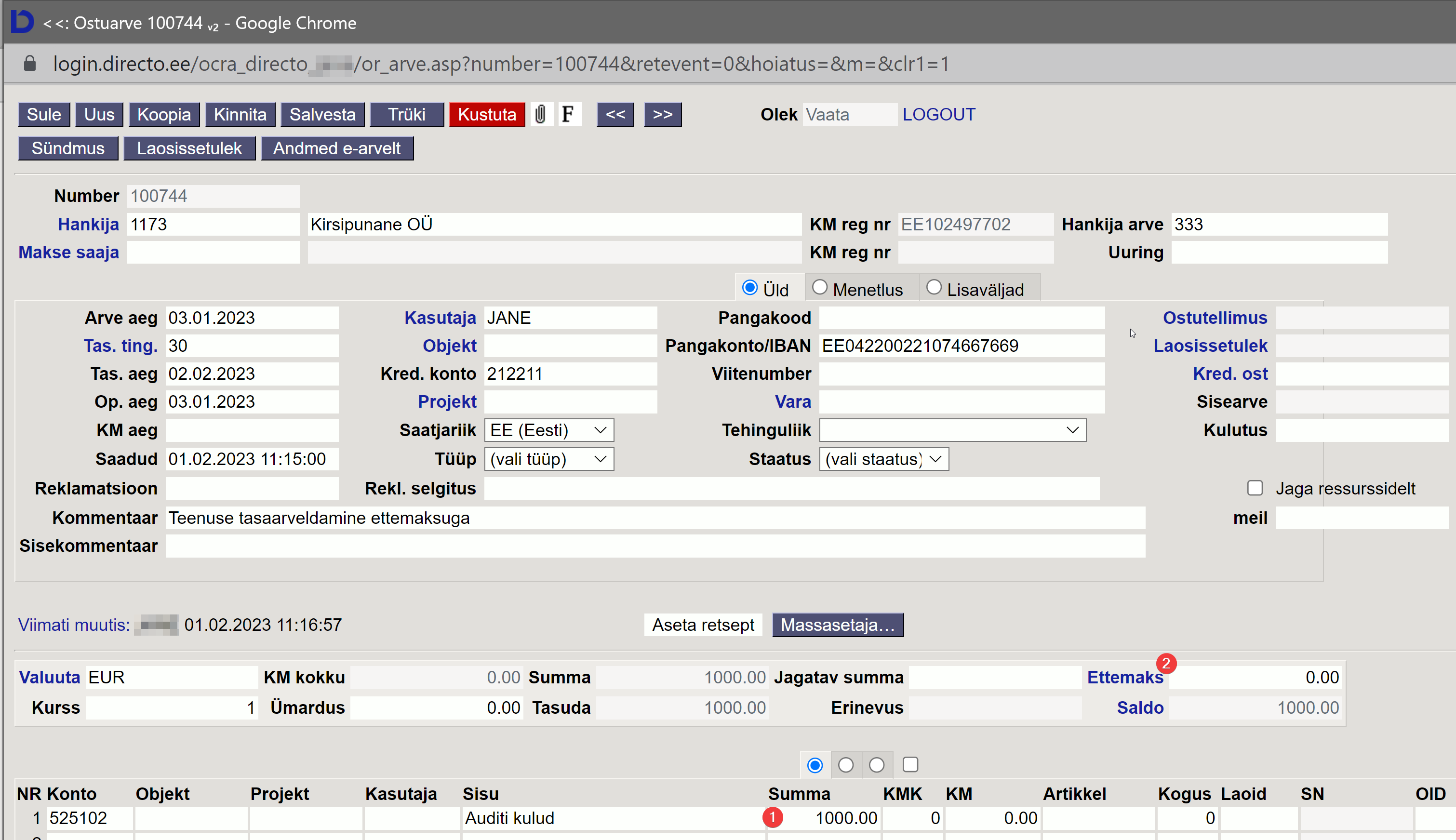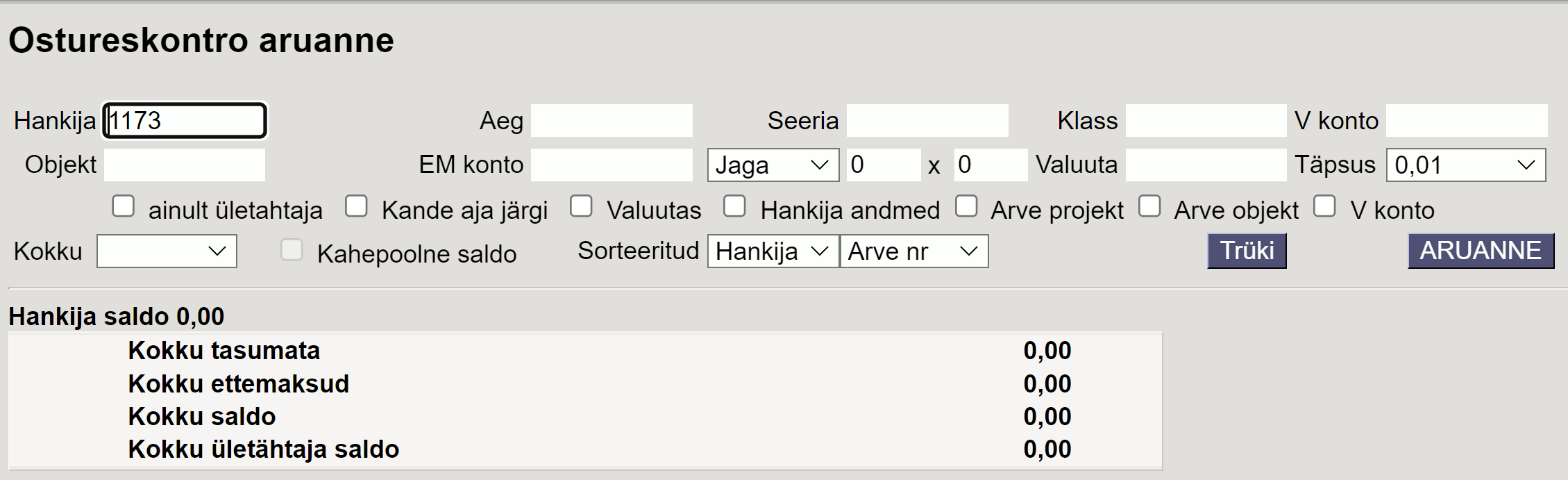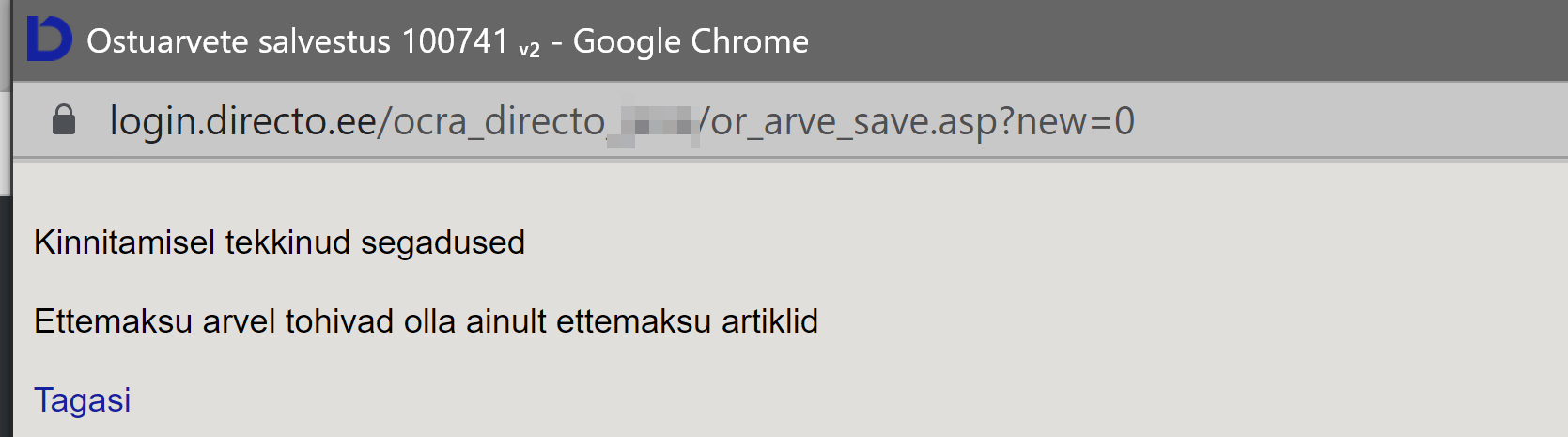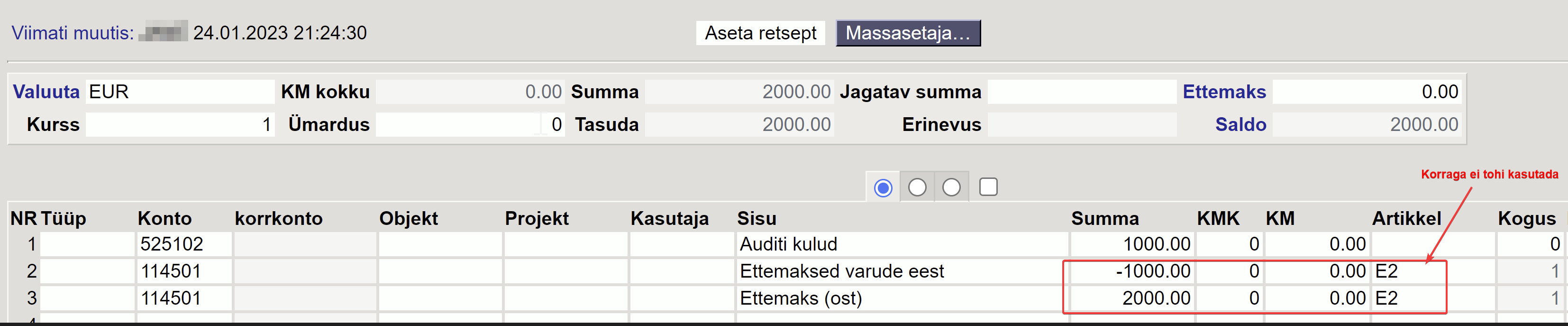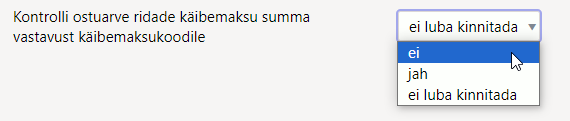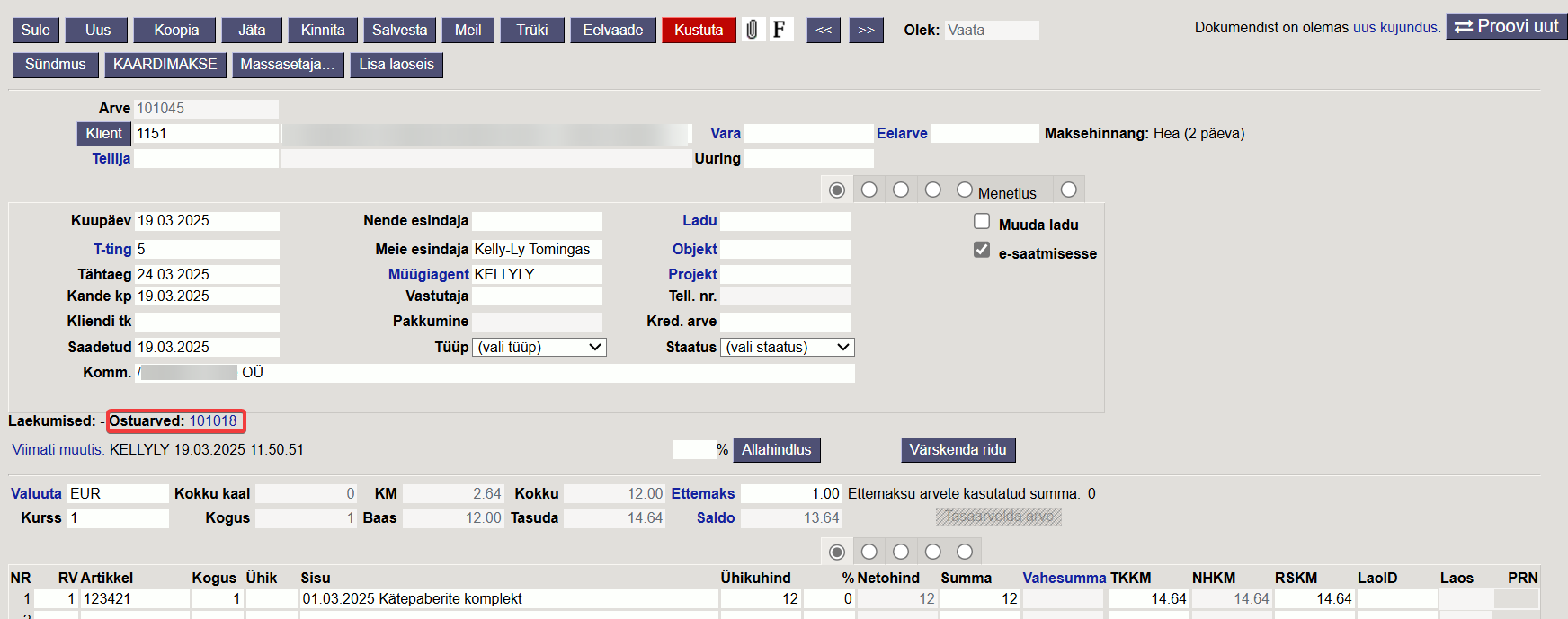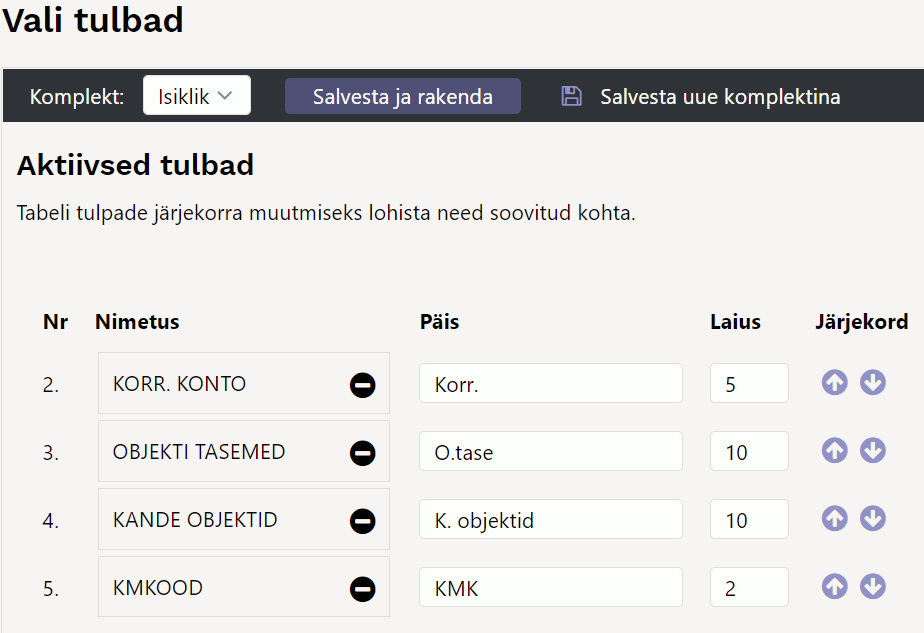Sisujuht
Ostuarve
1. Ostuarve nupud
1.1. Kinnitamata ostuarve päise nupud
- Sule - sulgeb dokumendi eelnevalt kontrollides, kas dokumendil on salvestamata muudatusi
- Uus - avab uue täitmata dokumendi. Kontrollib eelnevalt, kas eelmine dokument sisaldab salvestamata muudatusi
- Koopia - teeb dokumendist koopia. St. avab uue dokumendi, mille enamik välju on täidetud nii nagu alusdokumendil (kopeerimise ulatus sõltub süsteemi seadistuse -
Dokumendi kopeerimise ulatus valikust). - Kinnita - kinnitab dokumendi kui järgi vajutada kohe salvesta. Kinnitamise tulemusena tekib automaatselt ostuarvega seotud finantskanne
- Salvesta - salvestab dokumendi
- Meil - vajalik eelnevalt sisestada meili aadress
Seadistused → Isiklikud → Kasutaja. Saadab ostuarve väljatrüki e-mailiga. Parema hiireklahviga klõpsates on võimalik valida olemasolevate väljatrükkide vahel - Trüki - trükib dokumendi väljatrüki. Peale Trüki vajutamist näidatakse põgusalt dokumendi eelvaadet ja avatakse printeri valiku aken. Parema hiireklahviga klõpsates on võimalik valida olemasolevate väljatrükkide vahel
- Kustuta - võimaldab kinnitamata dokumenti kustutada
- Kirjaklamber - võimaldab dokumendiga siduda manuseid
- Sündmus - teeb ostuarvega seotud sündmuse. Dokumendi üleval paremas nurgas on näidatud seotud sündmuste arv ja neid saab lingi abil avada
- Sissetulek - võimaldab otse ostuarve pealt algatada sissetuleku dokumendi. Loodud sissetulekul täidetakse automaatselt hankija ja ostuarvega seotud andmed.
- Andmed e-arvelt - avab Dokumentide transpordi registri, kust saab olemasolul valida e-arve, millelt täidetakse osaliselt ostuarve väljad
1.2. Kinnitatud ostuarve päise nupud
- Krediteeri - genereerib ostuarve põhjal täidetud kreeditarve
- Seonduv kanne - avab ostuarvega seotud finantskande
- Tasumine - genereerib ostuarvele Tasumise
- KVO - genereerib ostuarvel oleva infoga kassa väljamineku orderi
2. Ostuarve väljad
2.1. Üld väljad
- Number - dokumendi number. Uue ostuarve avades näidatakse seal numbriseeria tähist. Vajadusel saab topeltklõpsuga või Ctrl+Enter abil avada numbriseeriate registri ning sobiva seeria valida
- Hankija - hankijakood. Valitakse topeltklõpsuga või Ctrl+Enter abil hankijate registrist
- KM reg nr - hankija käibemaksu registrinumber
- Hankija arve - hankija arve number
- Arve tasub - hankija kellele ostuarve eest tasutakse. Täidetakse ainult juhul, kui on ostuarve hankijast erinev
- KM reg nr - arve tasub hankija käibemaksu registrinumber
- Uuring - hetkel koostatud optikaga tegelevatele klientidele. Võimalik topeltklõpsu või Ctrl+Enter abil asetada või üle kirjutada
- Arve aeg - dokumendi aeg, parem hiireklahv avab kalendri vaate
- Kasutaja - automaatselt asetub lahtrisse dokumendi loonud kasutaja. Võimalik üle kirjutada või topeltklõpsuga vahetada. Kasutajale vajutades, avaneb sisestatud kasutaja kaart.
- Pangakood - pangakood. Vajadusel saab topeltklõpsuga või Ctrl+Enter abil avada pankade registri ning sobiva koodi valida.
- Ostutellimus - ostutellimuse dokumendi number, millega ostuarve seotud on
- Tas. ting. - Tasumistingimus. Topeltklõpsu või Ctrl+Enter abil saab avada tasumistingimuste valiku ning sealt sobiva tasumistingimuse valida.
- Objekt - ostuarvega seotud Objekt(id) ehk finantsdimensioon(id). Objektile vajutades, avaneb valitud objekti kaart.
- Pangakonto/IBAN - pangakonto, kuhu ostuarve eest tasutakse
- Sissetulek - sissetuleku dokumendi number, millega ostuarve seotud on
- Tas. aeg - ostuarve tasumise tähtaega. Arvutatakse automaatselt tasumistingimuse asetamisel.

- Kred. konto - võlakonto. Asetub automaatselt
Süsteemi seadistused > Hankijate tasumata arvedvõi hankijat asetades, kui hankijakaardil on täidetud võlakonto - Viitenumber - ostuarve viitenumber
- Kred. ost - kui tegemist on kreedit ostuarvega ehk genereeritud teise ostuarve pealt krediteeri nupu abil, siis siin kuvatakse krediteeritava ostuarve number
- Op. aeg - selle ajaga tekib ostuarve kanne. Automaatselt asetub siia arve aeg
- Projekt - projekti tunnus. Kasutatakse juhul kui soovitakse siduda konkreetse projektiga. Projekti sisestamisel kajastatakse dokument projekti aruannetes. Projektile vajutades, avaneb valitud projekti kaart.
- Vara - kui ostuarve on seotud varaga, saab siia lisada vara koodi. Kui on soov vara koodi näha Ostuarved aruandes, tuleks vara lisada kinnitatud ostuarve reale, mitte päisesse.
- Sisearve - müügiarve number, mis täitub automaatselt, kui ostuarve on genereeritud Sisearve kinnitamise käigus.
- KM aeg - kui on kasutatud süsteemiseadistust
Ostuarve käibemaks on eraldi ajas- JAH. - Saatjariik - asetub automaatselt hankija kaardilt, kui on täidetud.
- Tehinguliik - saab valida sobiva ostuarve tehinguliigi.
- Kulutus - kui ostuarve on seotud Kulutusega, saab siia märkida kulutuse numbri. Topeltklõpsuga või Ctrl+Enter abil saab avada kulutuste registri ning sobiva kulutuse valida
- Saadud - asetub automaatselt dokumendi kuupäev arve aeg väljalt
- Tüüp - valik süsteemi seadistustesse märgitud ostuarvete tüüpidest
- Staatus - valik süsteemi seadistustesse märgitud ostuarvete staatustest
- Reklamatsioon - siia kirjutatud summa võrra on võimalik tasumisennustuse kaudu loodud tasumise summat vähendada
- Rekl. selgitus - vaba tekstiväli reklamatsiooni selgituseks
- Jaga ressurssidelt - linutades ja salvestades jagab read, millele on märgitud 'Ressursilt' dokumendi number, proprtsionaalselt ressursil sisestatud kogustele. Ridadele lisatakse ka ressursi realt artikkel, kogus, projekt, klient jms.
- Kommentaar - vaba tekstiväli kommentaariks
- meil - ostuarvet meilides võetakse vaikimisi meiliaadress siit
- Sisekommentaar - vaba tekstiväli sisekommentaariks
2.2. Ridade väljad
- Tüüp - kulutuse tüübi valik
- Konto - valitakse topeltklõpsuga või Ctrl+Enter abil kontoplaanist, asetub konto number
- Korrkonto - konto, kuhu kantakse periodiseeritav summa
- Objekt - objekt või objektide komaga nimekiri. Objektide valiku saab avada topeltklõpsu või Ctrl+Enter'ga
- Projekt - projekti tunnus. Projektide valiku saab avada topeltklõpsuga või Ctrl+Enter'ga
- Kasutaja - valik kasutajate tabelist, asetub kood
- Sisu - kuvab konto nimetuse. Saab üle kirjutada.
- Summa - ostuarve netosumma
- KMK - asetub käibemaksukood
- KM - arvutab KMK valimisel käibemaksu summa
- Artikkel - asetub artikkel, valitakse topeltklõpsuga või Ctrl+Enter abil
- Kogus - kogus. Kogus asetub finantskandele.
- Laoid - väljale saab sisestada (mitte asetada) Laoid. Selle tulemusel leitakse Artikkel väljale laoid-le vastav artikkel, sissetulekuga lattuvõetud kogus ja SN (seerianumber, kui artikkel on sn-jälgimisega)
- SN - seerianumber, asetub 'Laoid'-lt.
- OID - ostu ID
- Klient - saab topelkõpsu või Ctrl+Enter abil valida sobiva kliendi
- Arvenumber - saab topelkõpsu või Ctrl+Enter abil valida sobiva arve
- Ressursilt - ressursi kood
- Leping - lepingu kood
- Sisekommentaar - tekstiväli
- Algus - periodiseerimise alguskuupäev, parem hiireklahv avab kalendri vaate
- Lõpp - periodiseerimise lõpukuupäev, parem hiireklahv avab kalendri vaate
- Katkestuse aeg - periodiseerimise katkestamise kuupäev. Väli ilmub dokumendile, mis on kinnitatud ja mille puhul on kasutatud automaatset periodiseerimist.
- Katkestuse summa - summa, mis tagastatakse periodiseerimise katkestamise järgselt. Väli ilmub dokumendile, mis on kinnitatud ja mille puhul on kasutatud automaatset periodiseerimist.
- Katkestuse konto - konto, kuhu kantakse periodiseerimise ülejääv summa. See täitub automaatselt, kui on täidetud eelnimetatud süsteemi seadistus. Sõltumata sellest saab seda dokumendi peal muuta. Väli ilmub dokumendile, mis on kinnitatud ja mille puhul on kasutatud automaatset periodiseerimist.
- Katkestuse objekt - valik objektide tabelist. Väli ilmub dokumendile, mis on kinnitatud ja mille puhul on kasutatud automaatset periodiseerimist.
- Katkestuse projekt - valik projektide tabelist. Väli ilmub dokumendile, mis on kinnitatud ja mille puhul on kasutatud automaatset periodiseerimist.
- Töös - linnuke
- Korr. objekt - periodiseeritav summa objekt, saab topelkõpsu või Ctrl+Enter abil valida. Kui on täidetud, siis Korr.objekt asetub kulukonto rea peale kandel. Võimaldab korrespondeeruval bilansikontol ja kulukontol kasutada erinevaid objekte.
- Korr. projekt - periodiseeritav summa projekt, saab topelkõpsu või Ctrl+Enter abil valida. Kui on täidetud, siis Korr.projekt asetub kulukonto rea peale kandel. Võimaldab korrespondeeruval bilansikontol ja kulukontol kasutada erinevaid projekte.
- Sissetulek - sissetuleku number
- Hankija arve - asetub arve number
- Summa - sissetuleku summa
- Ressurss - ressursi kood
- Kulutus - võimalus asetada topeltklõpsuga dokumendile kulutus, millega ostuarve seotud on.
- Vara- ainult kinnitatud ostuarvel, ostuarve pealt loodud uue põhivara või väikevahendi kood. Täitub peale seda, kui UUSPV või UUSVV nupu abil loodud kaart on salvestatud.
- UUS PV - ainult kinnitatud ostuarvel, võimalik algatada uut põhivara kaarti.
- UUS VV - ainult kinnitatud ostuarvel, võimalik algatada uut väikevahendi kaarti.
- Vara - ainult kinnitatud ostuarvel. Saab asetada topeltklõpsuga, kui soovitakse kulutuse kaudu lisada põhivara või väikevahendi lisasummat.
- LISA PV - ainult kinnitatud ostuarvel, nupp on aktiivne ainult siis kui eelneval väljal on täidetud vara kood, põhivara lisasumma lisamiseks.
- LISA VV - ainult kinnitatud ostuarvel, nupp on aktiivne ainult siis, kui eelneval väljal on täidetud vara kood, väikevahendi lisasumma lisamiseks.
3. Peenhäälestus
Päise paremal servas  nupule vajutamine avab peenhäälestuse seadistused.
nupule vajutamine avab peenhäälestuse seadistused.
- Manuse eelvaade - valikud puudub, paremal, all
- Koopial uuendatakse hankija andmed - kui hankija kaarti on vahepeal muudetud, siis koopiat täidetakse ostuarve hankijakaardi kehtivate väljadega (nt. arveldusarve muutus)
- Tasumistingimus läheb punaseks, kui erineb hankija omast - kui hankija kaardil on arvel olevast erinev tasumistingimus
- Vaikimisi töös - märgitakse automaatselt kõikidele täidetud ridadele
- Ettemaks tuleb valida ettemaksude nimekirjast -
- Dokumendil kuvatavad konto väljad - ostuarve ridadel saab välja tuua erinevaid konto välju s.h. lisavälju
Konto väljade peenhäälestuse seadistamisel on võimalik muuta tulba nimesid ja laiust.
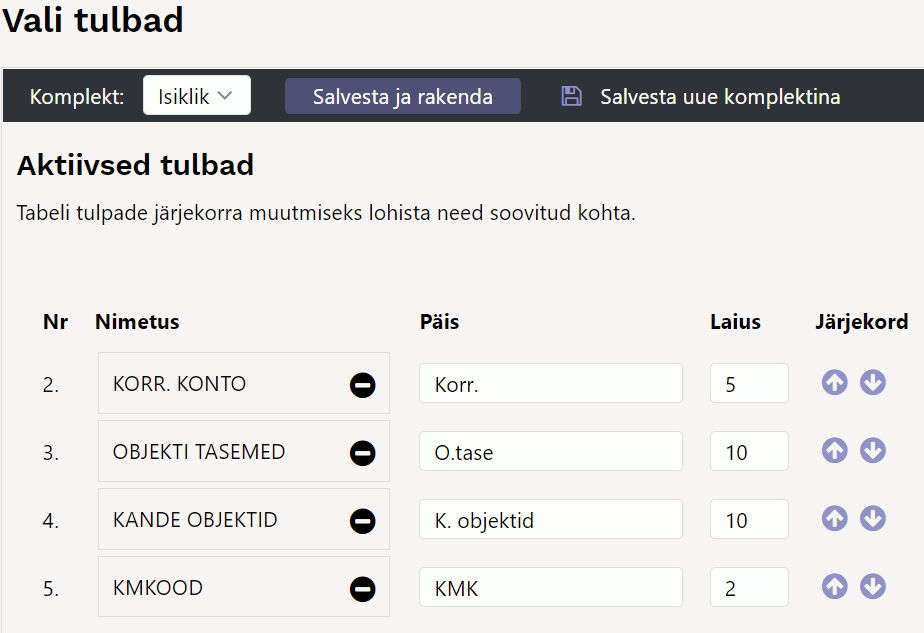
4. Periodiseerimine
Periodiseerimise funktsionaalsus võimaldab algdokumenti sisestades anda kaasa vajalikud parameetrid nii, et dokumendi kinnitamise järel tekib koheselt periodiseeritud kanne. Periodiseerimise funktsionaalsus on rakendatud kulude periodiseerimiseks Ostuarvele ja Kulutusele ning tulude periodiseerimiseks Müügiarvele. Samuti on periodiseerimise funktsionaalsus kasutatav finantskandel.
Periodiseerimist on võimalik käivitada automaatselt. Automaatne periodiseerimine toimub dokumendi kinnitamise hetkel juhul, kui vastav seadistus on sisse lülitatud ning dokumendil vajalikud väljad täidetud. Automaatne periodiseerimine on rakendatav Ostuarvel, Kulutusel ja Müügiarvel.
4.1. Periodiseerimise metoodika
Periodiseerimine toimub kahe reegli alusel: kuutäpsusega periodiseerimine ja päevatäpsusega periodiseerimine.
Kuutäpsusega periodiseerimise puhul jaguneb periood täpselt kuudeks ning sellest tulenevalt on kõik periodiseeritud osad võrdse summaga. Kuutäpsusega periodiseerimine rakendub, kui kehtib valem: periodiseerimise lõpu päev + 1 = periodiseerimise alguse päev. Ehk, periodiseerimise vahemiku saab jagada terveteks kuudeks. Sellised perioodid on näiteks:
Näide A. 01.02.2019-31.01.2020 (31. + 1 = 1. päev) ja periood jaguneb täpselt 12-ks kuuks;
Näide B. 20.02.2019-19.12.2019 (19. + 1 = 20. päev) ja periood jaguneb täpselt 10-ks kuuks⇒ (01.03. kuni 30.11 = 9 kuud) + (20.02 kuni 28.02.2019 = 1/3 kuud) + (01.12 kuni 19.12.2019 = 2/3 kuud) = 10 kuud.
Kui periodiseeritav summa on 300 EUR, siis näite A. puhul on perioodi summa: 300 EUR / 12 kuud = 25 EUR ning kõikidele perioodidele langeb sama summa. Näite B. puhul on perioodi summa: 300 EUR / 10 kuud = 30 EUR. Vahemikul 01.03.-30.11.2019 langeb igale kuule 30 EUR (ehk 9×30 EUR). Perioodide 20.02 -28.02.2019 ja 01.12-19.12.2019, mis moodustavad täiendava kuu, vahel jagatakse 30 EUR selliselt, et esimene periood saab oma osa proportsionaalselt sellest kuust perioodi jäävate päevad alusel ning aluseks on 30-päevane kuu ⇒ 30 / 30 * 20 päeva = 20 EUR. Viimasele osalisele kuule langeb periodiseerimise jääk ehk 300 - 270 - 20 = 10 EUR.
Päevatäpsusega periodiseerimine rakendub siis, kui periood ei jagune terveteks kuudeks ehk EI KEHTI reegel periodiseerimise lõpu päev + 1 = periodiseerimise alguse päev.
4.2. Ostuarve automaatne periodiseerimine
Ostuarve automaatseks periodiseerimiseks tuleb linnutada Seadistused > Süsteemi seadistused > Finantsi seadistused > Automaatne periodiseerimine seadistuse valik Ostuarve. Seejärel märkida ostuarvel soovitud periodiseerimise periood (tulbad Algus ja Lõpp). 
Näide:
4.3. Ostuarve automaatne periodiseerimine - kontodel erinevad objektid/projektid
Kui on vaja et periodiseeritaval kulukontol oleksid erinevad objektid/projektid kui korrespondeeruval (tulevaste perioodide kulu) kontol, peaks märkima korrespondeeruva konto objektid väljale Korr.objekt ja projektid Korr.projekt.
4.4. Periodiseerimise katkestamine
Periodiseerimise katkestamine on mõeldud periodiseeritud tehingu tagasipööramiseks mingi osa ulatuses juhul, kui periodiseeritud tehingu asjaolud või tingimused muutuvad. Näiteks katkestati kindlustusleping, mille kulud olid periodiseeritud ning raha tagastatakse osaliselt kindlustusvõtjale. Üks võimalus periodiseerimise katkestamiseks on manipuleerida periodiseeritud kannet ning muuta selle lõppu nii, et see kajastaks tegelikkust (selle osa perioodide, mis ulatuses tehing katkestati, kulud muuta nõudeks). Kuid see ei pruugi olla parim viis ning üldse mitte võimalik, kui kasutaja õiguste alt on sisse lülitatud algdokumentide kannete muutmise piirang (see piirang on tungivalt soovituslik). Alternatiivne ja parem meetod on kasutada ostuarvel periodiseerimise katkestamise funktsionaalsust.
4.4.1. Seadistused
Süsteemi seadistus Automaatse ostuarve periodiseerimise katkestamise konto võimaldab sisestada konto, kuhu kantakse katkestatud osa summa. Tavaliselt kasutatakse selles situatsioonis nõudekontot. Parema kontrolli huvides on soovitav luua eraldi aktivakonto, näiteks „Katkestatud periodiseerimised“ vms. Periodiseerimise katkestamise järel jääb tagasinõutav summa sellele kontole. Kui summa laekub kunagi pangakontole, siis see kajastatakse eraldi tehinguga (D Pank; K Katkestatud periodiseerimised). Antud seadistuse täitmine ei ole kohustuslik, vaid pakub mugavust ning periodiseerimise katkestamise saab läbi viia ka tehingu käigus vastavat kontot sisestades.
4.4.2. Kasutamine
Periodiseerimise katkestamist saab rakendada ostuarvel, mille puhul on kasutatud automaatset periodiseerimist ning dokument peab olema kinnitatud. Sellisel juhul on ridade kolmanda saki all katkestamise läbiviimiseks vajalikud väljad:
Katkestuse aeg- periodiseerimise katkestamise kuupäev. See võib olla suvaline kuupäev, mis jääb algse periodiseerimise ajavahemiku piiresse. St. ei pea olema kuu lõpp vms. Katkestamine ei saa olla suletud perioodis;
Katkestuse summa- summa, mis tagastatakse periodiseerimise katkestamise järgselt;
Katkestuse konto- konto, kuhu kantakse periodiseerimise ülejääv summa. See täitub automaatselt, kui on täidetud eelnimetatud süsteemi seadistus. Sõltumata sellest saab seda dokumendi peal muuta.
Kõigi nimetatud väljade täitmine on kohustuslik periodiseerimise katkestamise toimumiseks. Kui väljad on täidetud, siis tuleb katkestamise lõpule viimiseks vajutada dokumendil nuppu Salvesta. Selle tulemusena salvestuvad katkestamise andmed dokumendi reale ja modifitseeritakse dokumendi kande seda osa, mis puudutab katkestamist:

- Katkestamise aeg ei saa jääda suletud perioodi;
- Katkestamise läbiviimine eeldab kinnitatud ostuarve muutmise õigust.
4.5. Kinnitatud ostuarve muutmine
Kinnitatud ostarvel on peale kinnitamist võimalik teatud kasutajagrupi õigusega lisada või muuta päise objekti ja projekti ning muuta finantskannet.
Seadistused → Üldine → Kasutajagrupid → Dokumendid →oarve kinnita õiguse seadistamine:
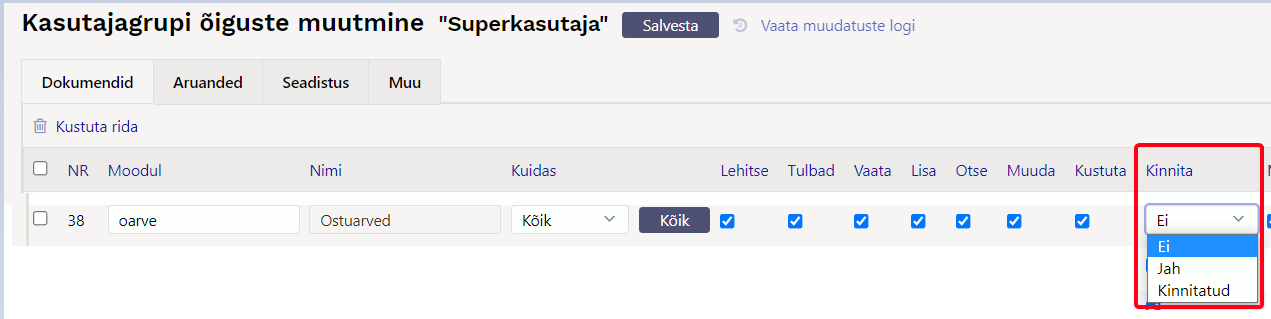
Kinnita - Ei - ostuarvet saab täita ja salvestada, aga ei saa kinnitada.
Kinnita - Jah - ostuarvet saab ka kinnitada ja peale kinnitamist on muudetavad (üle salvestatavad) järgmised väljad:
- Päises: Hankija arve, Hankija nimi, Tas. aeg, Viitenumber, Pangakonto/IBAN, Kommentaar, Sisekommentaar, Tüüp, Staatus, Reklamatsioon, Rekl.Selgitus, Laosissetulek, Lisaväljad 1-7, Asumaa, Tehinguliik, Meil, Pangakood
- Ridadel: Klient, Artikkel, Vara, Arvenumber, Katkestuse aeg, Katkestuse konto, Katkestuse summa
Kinnita - Kinnitatud - lisaks Jah valikule lubab muuta või lisada kinnitatud ostuarve päises objekti, projekti ja op.aega ja ridadel objekti ja projekti, mille tulemusel muutub ka kanne. Ridadel on muudetav ka kogus.
Kui väljad on täidetud, siis tuleb muudatuste lõpule viimiseks vajutada dokumendil nuppu Salvesta.
Finantskandel kuvab päisesse lisatud objekti ja projekti nii hankija- kui kulukontol.

5. Ettemaksuartikli kasutamine ostuarvel
5.1. Loo ostuettemaksu artikkel
Olulised väljad
- Klass = ETTEM (ettemaksu klass)
- Tüüp = Tavaline /teenus
- Kinkekaart = Ettemaks
- Vaik. kogus = 1
5.2. Ostu ettemaksuarve loomine
Ostuarve loomisel valida real sobiv ostu ettemaksu artikkel
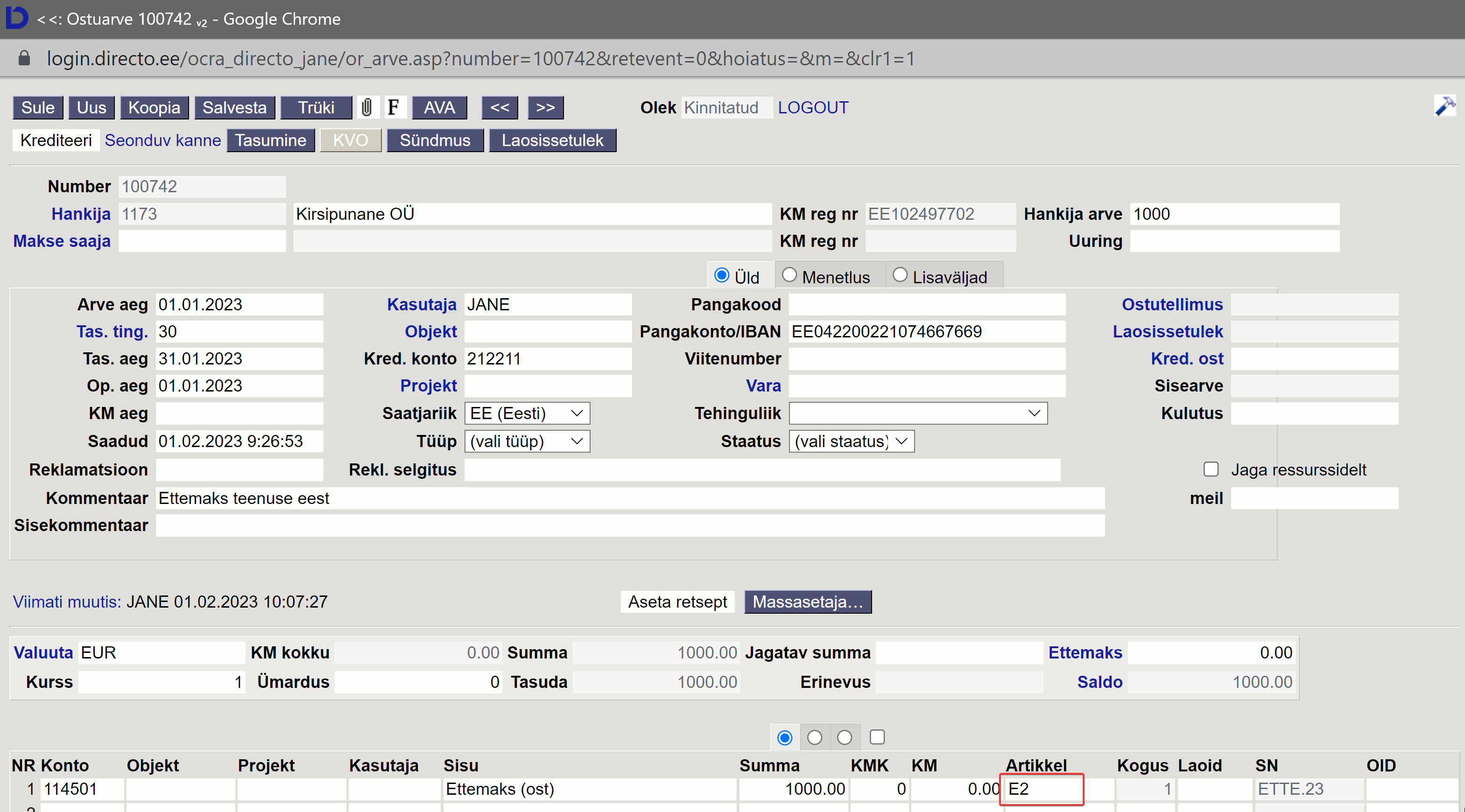
Ostureskontro enne ostuettemaksuarve tasumist
5.3. Ostu ettemaksuartikli kasutamine
5.3.1. Loo ostuarve ja täida ära kulu
5.3.2. Vali sobiv ettemaks
Vajuta Ettemaksud peale ning vali ostuarve, mille ettemaksu kasutad ning tee Valitud väljal topeltklik. Valitud ettemaks asetub ise ostuarve reale
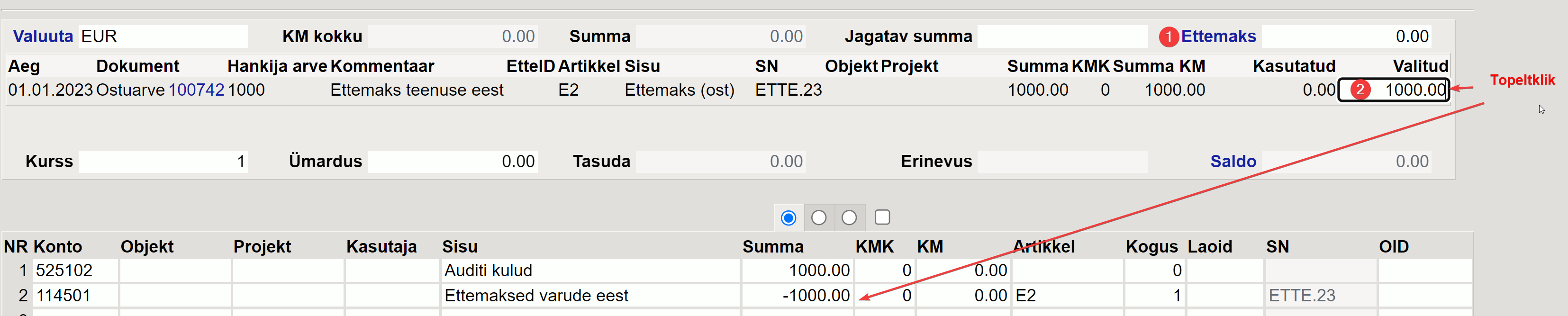
5.4. Miks ei saa ostuarvet kinnitada
5.4.1. Ostuarvel ettemaksu kinnitamine annab veateate kui on ettemaksud plussi ja miinusega
Ostuarvel ettemaksuartikli kasutamisel võib korraga kasutada ainult kas ettemaksuartiklit või miinussummaga ettemaksu kasutamist kulu katmiseks.
Ühe ostuarve peal ei tohi kasutada ära ühte ettemaksu ja võtta kasutusele järgmist ettemaksu. Selle näite puhul loo kaks eraldi ostuarvet.
6. Ostuarve ridade käibemaksukoodi kontroll
Ostuarve ridadele saab lisada käibemaksukoodi kontrolli, mis tagab, et käibemaksusumma vastab õigele käibemaksukoodile (ehk kas arvutuslik käibemaksusumma võrdub sisestatud käibemaksusummaga).
Kontroll toimub kõikidel ostuarve ridadel.
Süsteemiseadistus asub Süsteemi seadistused→Ostureskontro seadistused
- Ei - kontrolli ei toimu üldse
- Jah - kontroll toimub ja salvestamise annab veateate, aga lubab vigasena ära kinnitada
- Ei luba kinnitada - salvestamisel annab veateate ning kui ära ei paranda, siis ei luba arvet kinnitada
Näide 1:
Arvel on kasutatud käibemaksukoodi „20% määraga maksustatavad toimingud ja tehingud“ ning arvutuslikult peaks KM väljal olema 20.00, aga on 25.00. Annab veateate.
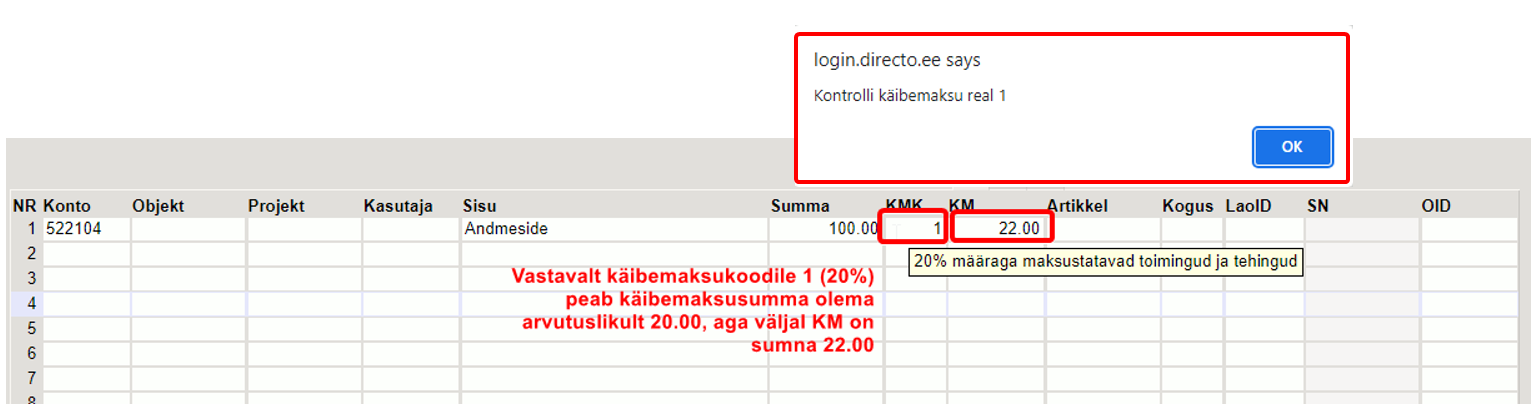
Näide 2:
Arvel on kasutatud käibemaksukoodi „20% sisendkäibemaksu osaline mahaarvamine“ ning arvutuslikult peaks Algne KM väljal olema 20.00, aga on 22.00. Annab veateate.
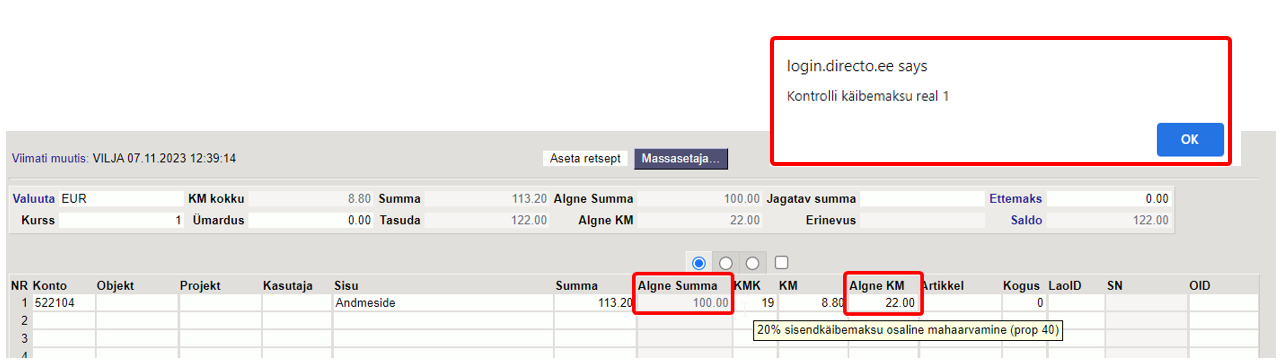
7. Ostuarvetest läbi ressursside müügiarvete koostamine
Directos saab ostuarvetest läbi ressurside müügiarved teha. See võib olla vajalik näiteks koristustarvete sisseostu korral, kui need tarbed lähevad kasutusse kindlal objektil ja lisaks teenuse osutamisele tuleb kliendile vahendite eest müügiarve esitada.
Ostuarve puhul on oluline, et real oleksid täidetud nii artikkel, kui ka klient, kellele müügiarve koostatakse.
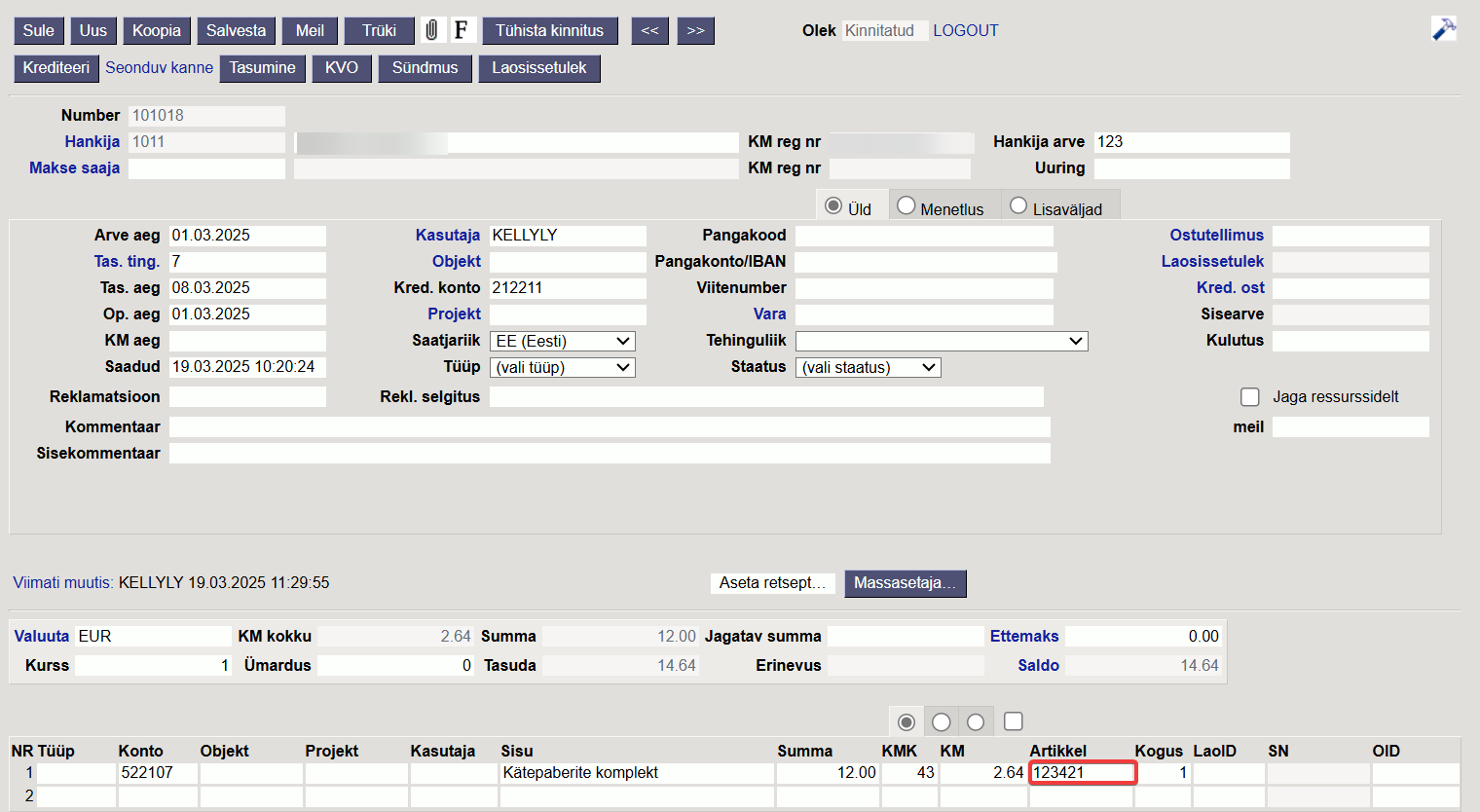

Ostuarvete nimekirjas tuleb välja filtreerida ostuarved, mille kohta tuleb müügiarved teha. Filtreerimisel valida sobiv periood, „Kinnitatud“ ning linnutada „näita ridu“ ja „kliendile“. Kui tulemis on soovitud andmed, vajutada nuppu RESSURSS, mille tulemusena koostatakse ressursidokument.
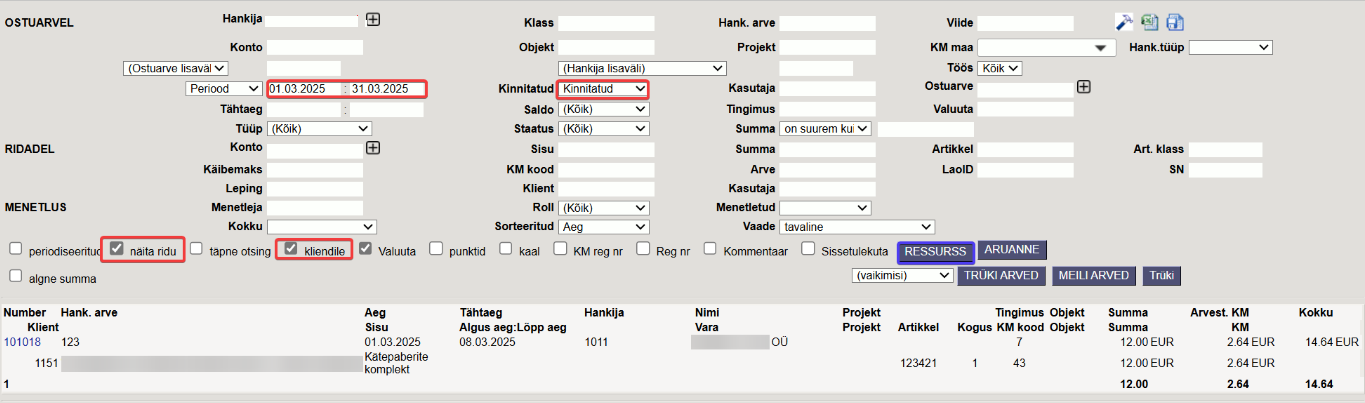
Müügiarvete tegemiseks avada aruanne Ressursside nimekiri. Filtreid kasutades tuleb välja filtreerida kliendid, kellele arved koostatakse. Kui tulemis on soovitud andmed, siis vajutada nuppu Tee arved.
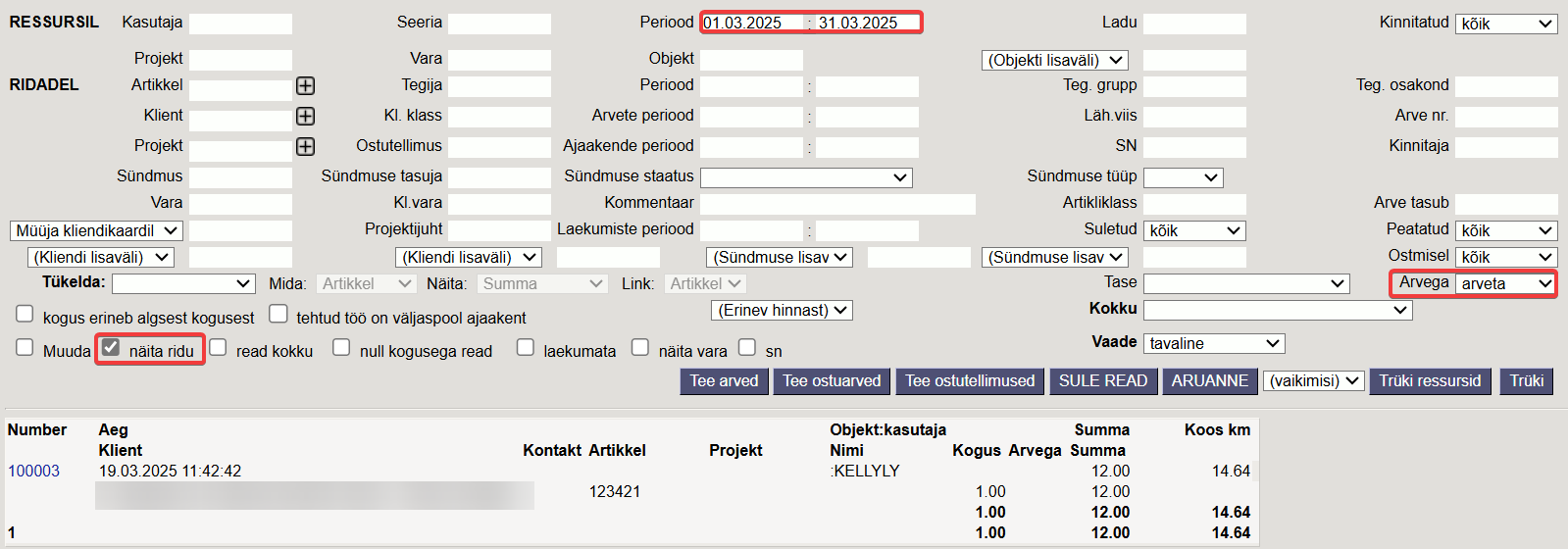
Seejärel avaneb arvete koostamise aken, kus saab valida arve aja, kande aja, tasumistingimuse (kui kliendikaardil puudub), kommentaari väljale mineva info (nt. rea kommentaar + hankija nimi). Kui soovitud filtrid on täidetud, vajutada nuppu KOOSTA. Seejärel tekivad arvete nimekirja kinnitamata arved, mida saab ükshaaval arve pealt või arvete nimekirja aruandest massiliselt kinnitada.
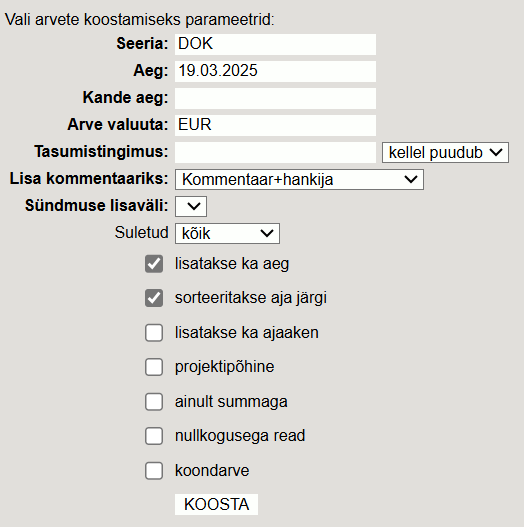
8. Näited
8.1. Konto lisaväljade kasutamine
Konto välju ja lisavälju saab ostuarvele tuua nähtavale nii palju kui vajalik. Peenhäälestus on kasutajapõhine. Korraga saab nähtavale tuua mitu konto infotulpa.
Peenhäälestuse seadistamisel on võimalik muuta tulba nimesid ja laiust.
- Kande objektid - kontol märgitud kande objektid salvestuvad ostuarve rea finantskandele ostuarve kinnitamisel:
- Konto kohustuslikud objektitasemed - annab meeldetuletuse, millised objektitasemed peavad olema täidetud. Vastasel juhul ostuarve ei kinnitu:
- Korrespondeeruv konto - kui ostuarvet on vaja periodiseerida, on nähtav, kas periodiseerimiseks vajalik konto on kontokaardil märgitud. Periodiseerimist ei toimu, kui korrespondeeruv konto on kulukontole lisamata:
- konto lisaväli - saab kirjutada meeldetuletusi - mida jälgida, millist finantsretsepti kasutada, kelle käest üle küsida jne:
- mitu välja korraga - valikusse saab panna nii mitu välja kui töötamiseks vajalik ja täpselt sobivas järjekorras:
8.2. Ettemaksu kasutamine
Kui kirjutada otse Ettemaks väljale summa, siis seotakse ettemaksud ostuarvega vastavalt kuupäeva järjekorras peale kinnitamist.
Kui ettemakse on rohkem ja soovitakse siduda konkreetne ettemaksu summa, selleks :
- vajuta Ettemaks
- avaneb ettemaksude nimekiri, mida saab kasutada
- ettemaksude nimekirjas Valitud väljal saab topeltkliki abil või käsitsi kirjutada soovitud summa, mida siduda ostuarvega.
- Kui on mitu ettemaksu, saab valida millist ettemaksu rida kasutada. Võimalus on kasutada ka mitut ettemaksu korraga.
9. Küsimused
9.1. Ostuarvel ettemaksu kinnitamine annab veateate
Ostuarvel soovitakse teha ettemaksu hankijale. Valitud tasumistingimus ettemaks ja real E2 artikkel, kuid kinnitades tekib veateade:
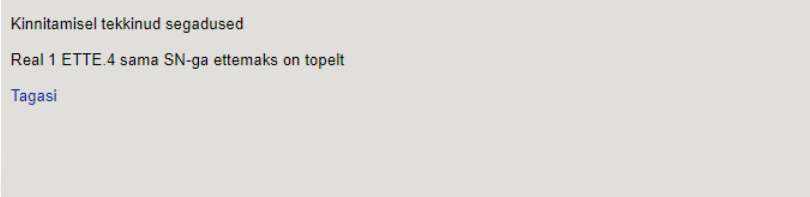
- Ostu ettemaksu artiklikaardil määrata vaikimisi kogus 1. Siis ei teki veateadet.